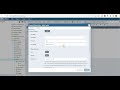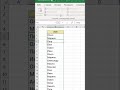КАК В EXCEL РАСШИРИТЬ СТРОКУ В
В Excel есть несколько способов расширить строку в таблице. Один из самых простых способов - это использовать автоматическую подгонку по содержимому.
Чтобы включить автоматическую подгонку, выделите ячейки, в которых нужно расширить строку. Затем дважды щелкните на разделителе строк между выделенными ячейками. Excel автоматически подстроит высоту строки под содержимое ячеек.
Если вам необходимо расширить все строки в таблице, выделите весь диапазон данных. Затем дважды щелкните на разделителе строк в заголовке таблицы. Это применит автоматическую подгонку ко всем строкам таблицы.
Если автоматическая подгонка по содержимому не дает желаемого результата, можно изменить высоту строки вручную. Для этого выделите нужную строку и затем измените высоту, перетягивая нижний край строки вверх или вниз.
Также можно задать конкретную высоту строки. Выделите нужные ячейки или строки, затем нажмите правой кнопкой мыши и выберите пункт "Форматирование ячеек". В диалоговом окне "Формат ячеек" перейдите на вкладку "Выравнивание" и установите желаемую высоту строки.
В Excel существует возможность автоматически расширять строку при вводе большого текста. Для этого нужно включить перенос текста в ячейке. Выделите ячейки, в которых нужно включить автоматический перенос, затем нажмите правой кнопкой мыши и выберите пункт "Формат ячеек". Перейдите на вкладку "Выравнивание" и установите флажок напротив опции "Перенос по словам". Теперь при вводе текста, который не помещается в ячейку по ширине, Excel будет автоматически расширять строку и переносить текст на новую строку.
Как в экселе задать размер ячейки
Как добавить строку в таблицу excel
Как распределить текст в ячейке по столбцам
Панорамное остекление Фахверк и A-frame #ФахверкСтрой
АВТОПОДБОР ВЫСОТЫ СТРОКИ И ШИРИНЫ СТОЛБЦА В EXCEL
Excel 2007.Изменение размера ячеек, Добавление и удаление столбцов и строк.
5 Трюков Excel, о которых ты еще не знаешь!